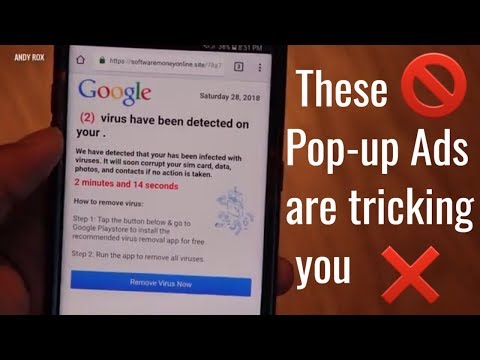
Inhoud
Heeft u frustrerende afleveringen waarin u probeert om te gaan met te veel pop-ups van advertenties of zelfs pop-ups met viruswaarschuwingen? In deze gids laten we u de tips zien voor het verwijderen van advertentiepop-ups op de Galaxy A80.
Voordat we verder gaan, willen we u eraan herinneren dat als u op zoek bent naar oplossingen voor uw eigen # Android-probleem, u contact met ons kunt opnemen via de link onderaan deze pagina. Wees bij het beschrijven van uw probleem zo gedetailleerd mogelijk, zodat we gemakkelijk een relevante oplossing kunnen vinden. Geef indien mogelijk de exacte foutmeldingen die u krijgt op om ons een idee te geven waar we moeten beginnen. Als u al enkele stappen voor probleemoplossing heeft geprobeerd voordat u ons een e-mail stuurt, vermeld deze dan, zodat we ze in onze antwoorden kunnen overslaan.
Hoe pop-ups van advertenties en viruswaarschuwingen Galaxy A80 te verwijderen
Advertentiepop-ups zijn vervelend en kunnen een apparaat vrijwel onbruikbaar maken als ze vaker voorkomen. Als je je afvraagt hoe je pop-ups van advertenties en viruswaarschuwingen op de Galaxy A80 kunt verwijderen, volg dan onze onderstaande suggesties.
Verwijder advertentie pop-ups stap # 1: verwijder de app
Adware-pop-ups worden meestal veroorzaakt door slechte of kwaadaardige apps. Als er advertentiepop-ups volgen nadat u onlangs een app heeft geïnstalleerd, is dat waarschijnlijk de schuld van die app. In sommige gevallen zou het verwijderen van de geïdentificeerde slechte app ook het einde van het probleem moeten zijn. Uw eerste stap voor het oplossen van problemen in deze situatie is dus proberen te onthouden of u onlangs een app hebt geïnstalleerd. Als dit het geval is, verwijdert u die app om het probleem op te lossen.
Verwijder advertentie pop-ups stap # 2: browser opnieuw instellen
Als er pop-ups verschijnen wanneer u een browser zoals de standaard internetbrowser van Samsung of Google Chrome gebruikt, is het mogelijk dat een malware de browser heeft gekaapt. Dit betekent dat de browser mogelijk is overgenomen door een derde partij of een app om advertenties of advertentiepop-ups weer te geven. Ervan uitgaande dat pop-ups alleen worden weergegeven wanneer u een browser gebruikt, kunt u zich concentreren op het oplossen van problemen met de browser. Wat u in dit geval wilt doen, is de app resetten naar de fabrieksinstellingen. Dit is meestal effectief bij het oplossen van malware die een bepaalde app heeft ingehaald. Hier is hoe het is gedaan:
- Veeg vanaf de bovenkant van het scherm omlaag om het meldingenpaneel naar beneden te trekken.
- Tik op het instellingenpictogram in de rechterbovenhoek.
- Ga naar en tik op Apps.
- Zoek en tik op de app.
- Tik op Opslag.
- Tik nu op Gegevens wissen en druk op OK.
Start uw telefoon opnieuw op nadat u deze procedure hebt uitgevoerd en probeer vervolgens te zien of de foutmelding Berichten is gestopt nog steeds wordt weergegeven wanneer u de app opent.
Verwijder advertentie pop-ups stap # 3: Herstart naar veilige modus
Als u niet zeker weet welke van uw apps het probleem veroorzaakt, hoeft u zich geen zorgen te maken. Er is een andere manier om te controleren of pop-ups van advertenties inderdaad worden veroorzaakt door malware of een slechte app. U kunt dit doen door op te starten in de veilige modus. Veilige modus is een aparte softwareomgeving van Android die door technici wordt gebruikt om problemen met slechte applicaties op te lossen. U kunt het ook gebruiken om te bepalen welke van uw apps problematisch is. Terwijl uw Galaxy A80 in de veilige modus werkt, kunnen alle apps van derden niet worden geladen. Dus als pop-ups afwezig zijn in de veilige modus, maar terugkeren nadat je je A80 opnieuw hebt opgestart naar de normale modus, is dat een bevestiging dat een van de apps dit veroorzaakt. Om het probleem op te lossen, moet u het eliminatieproces gebruiken om de slechte app te identificeren en van het systeem te verwijderen.
Om de telefoon opnieuw op te starten naar de veilige modus:
- Schakel het apparaat uit.
- Houd de aan / uit-toets ingedrukt voorbij het modelnaamscherm.
- Laat de aan / uit-toets los wanneer "SAMSUNG" op het scherm verschijnt.
- Onmiddellijk nadat u de aan / uit-toets heeft losgelaten, houdt u de toets Volume omlaag ingedrukt.
- Blijf de toets Volume omlaag ingedrukt houden totdat het apparaat opnieuw is opgestart.
- Veilige modus wordt weergegeven in de linkerbenedenhoek van het scherm.
- Laat de toets Volume omlaag los wanneer u Veilige modus ziet.
Zodra het apparaat in de veilige modus is opgestart, moet u het enige tijd in de gaten houden om te zien of pop-ups terugkeren. Als dit het geval is, verwijdert u de nieuwste app die u hebt geïnstalleerd. Zet de telefoon vervolgens terug in de normale modus en controleer opnieuw op pop-ups. Als de pop-ups er nog steeds zijn, voer dan nog een ronde uit om een app te verwijderen en terug te keren naar de normale modus. Voer deze cyclus uit totdat u de slechte applicatie heeft geïdentificeerd.
Verwijder advertentie pop-ups stap # 4: gebruik Play Protect
Google biedt een manier om Android-apparaten te beschermen tegen kwaadaardige apps door een apparaat te scannen op bedreigingen. Zorg ervoor dat u het gebruikt als een ander alternatief voor het vinden van malware op uw apparaat. Hier is hoe:
- Open de Google Play Store-app van uw Android-apparaat.
- Tik op het menupictogram.
- Tik op Play Protect.
- Schakel Apparaat scannen in op beveiligingsbedreigingen.
Als alternatief kunt u ook gratis antivirus-apps kopen of downloaden om mogelijke virussen te bestrijden. Er zijn veel goede gratis antivirus-apps uit de Play Store. Zorg ervoor dat u alleen die van gerenommeerde bedrijven gebruikt. Als het om antivirus-apps gaat, is het geen goed idee om er meer dan één te hebben. Installeer er slechts één om prestatieproblemen op uw apparaat te voorkomen.
OPMERKING: sommige malware kan zichzelf vermommen als antivirus-apps. Val er zeker niet voor. Doe wat onderzoek voordat u een app installeert waarvan u niet zeker bent.
Verwijder advertentie pop-ups stap # 5: Schakel meldingen van bepaalde websites uit
Volg deze stappen als u meldingen wilt beheren van een website die u regelmatig bezoekt:
- Open de Chrome-app.
- Ga naar een webpagina.
- Tik rechts van de adresbalk op het pictogram Meer (drie puntjes)
- Tik vervolgens op Info of Informatie.
- Tik op Site-instellingen.
- Tik onder 'Rechten' op Meldingen.
- Als je 'Toestemmingen' of 'Meldingen' niet ziet, zijn meldingen niet ingeschakeld op de site.
- Schakel de instelling uit.
Verwijder advertentie pop-ups stap # 6: Maak het apparaat schoon met fabrieksinstellingen
Sommige advertentiepop-ups kunnen van tijd tot tijd verschijnen, terwijl in andere de hele tijd. Als wat je hebt het laatste is en je telefoon bijna onbruikbaar is geworden vanwege de frequentiepop-ups, moet je een drastischer oplossing doen. U moet uw telefoon wissen met fabrieksinstellingen. Dit is een effectieve methode om een met malware geïnfecteerde telefoon op te schonen, maar het kan mogelijk ook al uw persoonlijke gegevens verwijderen. Als u op dit moment nog steeds een back-up van uw telefoon kunt maken, zorg er dan voor dat u uw foto's, video's, documenten enz. Op een computer of in de cloud opslaat. Daarna kunt u beginnen met het terugzetten van de fabrieksinstellingen. Zorg er ook voor dat u het Google-account van uw Galaxy A80 verwijdert om problemen te voorkomen die kunnen worden veroorzaakt door de functie Factory Reset Protection.
Er zijn twee methoden om de fabrieksinstellingen van uw Galaxy A80 te herstellen.
Methode 1: hard resetten op de Samsung Galaxy A80 via het menu Instellingen
Dit is de gemakkelijkste manier om je Galaxy A80 te wissen. het enige dat u hoeft te doen, is naar het menu Instellingen te gaan en de onderstaande stappen te volgen. We raden deze methode aan als u geen problemen ondervindt om onder Instellingen te gaan.
- Maak een back-up van uw persoonlijke gegevens en verwijder uw Google-account.
- Open Instellingen-app.
- Ga naar en tik op Algemeen beheer.
- Tik op Reset.
- Selecteer Fabrieksinstellingen herstellen uit de gegeven opties.
- Lees de informatie en tik vervolgens op Reset om door te gaan.
- Tik op Alles verwijderen om de actie te bevestigen.
- Zorg ervoor dat u na de configuratie niet dezelfde set apps installeert.
Methode 2: Harde reset op de Samsung Galaxy A80 met hardwareknoppen
Als in uw geval de telefoon niet opstart of opstart maar het menu Instellingen niet toegankelijk is, kan deze methode nuttig zijn. Eerst moet u het apparaat opstarten in de herstelmodus. Zodra u met succes toegang heeft tot Recovery, is dat het moment waarop u de juiste masterresetprocedure begint. Het kan enkele pogingen kosten voordat u toegang kunt krijgen tot Recovery, dus wees geduldig en probeer het gewoon opnieuw.
- Maak indien mogelijk van tevoren een back-up van uw persoonlijke gegevens. Als uw probleem dat verhindert, slaat u deze stap gewoon over.
- U wilt er ook zeker van zijn dat u uw Google-account verwijdert. Als uw probleem dat verhindert, slaat u deze stap gewoon over.
- Schakel het apparaat uit. Dit is belangrijk. Als je het niet kunt uitschakelen, kun je nooit meer opstarten in de herstelmodus. Als u het apparaat niet regelmatig kunt uitschakelen via de aan / uit-knop, wacht dan tot de batterij van de telefoon leeg is. Laad de telefoon vervolgens 30 minuten op voordat u opstart naar de herstelmodus.
- Houd de knop Volume omhoog en de Bixby-knop tegelijkertijd ingedrukt.
- Houd de toets Volume omhoog en Bixby nog steeds ingedrukt en houd de aan / uit-knop ingedrukt.
- Het herstelschermmenu zal nu verschijnen. Laat de knoppen los als je dit ziet.
- Gebruik de knop Volume omlaag totdat u ‘Gegevens wissen / fabrieksinstellingen herstellen’ markeert.
- Druk op de aan / uit-knop om ‘Gegevens wissen / fabrieksinstellingen herstellen’ te selecteren.
- Gebruik Volume omlaag om Ja te markeren.
- Druk op de aan / uit-knop om de fabrieksinstellingen te herstellen.
- Zorg ervoor dat u na de installatie niet dezelfde set apps installeert.
Verwijder advertentie pop-ups stap # 7: Gebruik een antivirus-app
Nu u de fabrieksinstellingen van het apparaat heeft teruggezet en pop-ups van advertenties heeft verwijderd, is de software weer schoon. Dat betekent dat er geen slechte apps of codes meer in het systeem zitten. Nadat u uw apparaat heeft ingesteld, is uw volgende taak om te voorkomen dat uw telefoon opnieuw wordt geïnfecteerd. U kunt dat doen door ervoor te zorgen dat u een betrouwbare Android-antivirus-app installeert. Afgezien van de Play Protect-functie van Google, zijn er apps van derden die u kunnen helpen bij het screenen van apps die u installeert. Hoewel geen enkele antivirus-app perfect is, zou dit u een extra beschermingslaag tegen virussen of malware moeten bieden. Houd er rekening mee dat antivirusprogramma's u slechts tot op zekere hoogte kunnen helpen. Er is een constante kat-en-muisstrijd tussen goeden en slechteriken. Als een slechterik eenmaal heeft bedacht hoe hij de bescherming van een antivirusprogramma teniet kan doen, wordt er een nieuwe manier uitgevonden om malware te verspreiden. Na enige tijd leren antivirus-apps van deze nieuwe malware en worden ze weer geblokkeerd. Deze cyclus gaat voor altijd door, dus vertrouw niet 100% op antivirus-apps.
Wanneer u een antivirus-app selecteert, is het belangrijk om een betrouwbare app te kiezen. Er zijn veel virussen en malware die zichzelf vermommen als legitieme antivirus-apps. Zorg ervoor dat u beoordelingen van andere gebruikers leest en gebruik alleen die van bekende ontwikkelaars.
Door één antivirusprogramma toe te voegen, wordt het systeem tijdens de installatie beschermd tegen bekende slechte apps, maar is het toevoegen van meer betere apps? NEE! Het is geen goed idee om meer dan één antivirus-app op uw systeem te hebben. Het kan ernstige prestatieproblemen en andere problemen veroorzaken. Kies er een en blijf erbij. Of verwijder eenvoudig de eerste voordat u deze vervangt.
Verwijder advertentie pop-ups stap # 8: Wees voorzichtig bij het installeren van apps
Dus kunt u doen als gebruiker? Het is heel eenvoudig, wees voorzichtig met welke apps u moet installeren. Eerlijk gezegd, als uw Galaxy A80 advertentiepop-ups heeft, moet u daar waarschijnlijk de schuld van hebben. Slechte apps of virussen installeren zichzelf niet zomaar op een apparaat. Meestal is een onzorgvuldige gebruiker de belangrijkste reden. Een slechte website bezoeken, een slechte app installeren of op e-maillinks klikken, zijn de gebruikelijke manieren om een Android-apparaat te infecteren. In de meeste gevallen worden pop-ups van advertenties vastgehouden in een systeem nadat een gebruiker een onschuldig ogende app heeft geïnstalleerd. Als u niet controleert welke apps u installeert of waar u ze vandaan haalt, is het slechts een kwestie van tijd voordat uw telefoon malware bevat.
Als vervelende pop-ups terugkeren na een fabrieksreset (houd er rekening mee dat legitieme en veilige apps ook pop-ups kunnen gebruiken om geld te verdienen), komt dat waarschijnlijk doordat u uw apps niet goed filtert. Als je niet zeker weet of een app of game veilig kan worden geïnstalleerd, doe dan de nodige zorgvuldigheid om er meer over te weten. Gebruik Google om recensies erover te vinden, of je kunt de recensies bekijken die andere gebruikers hebben gepost op de installatiepagina van de app in de Play Store. Als er veel negatieve recensies en vermeldingen zijn van een virus of pop-ups die aan de genoemde app zijn gekoppeld, is het waarschijnlijk een goed idee om er vanaf te blijven.
We raden u aan ook rekening te houden met de uitgever of ontwikkelaar van de app die u installeert. Niet alle ontwikkelaars hebben goede bedoelingen in gedachten. Als u denkt dat een goed uitziende app afkomstig is van een onbekende, minst bekende of verdachte ontwikkelaar, installeer deze dan niet. Nogmaals, doe wat onderzoek en kijk of het product dat ze aanbieden veilig is. Als je een bepaalde functie nodig hebt en je wilt deze graag op je telefoon hebben, probeer dan te kijken of je deze uit een andere app kunt halen.
Laat het ons weten als u een van de gebruikers bent die een probleem met uw apparaat tegenkomt. We bieden gratis oplossingen voor Android-gerelateerde problemen, dus als je een probleem hebt met je Android-apparaat, vul dan gewoon de korte vragenlijst in deze link en we zullen proberen onze antwoorden in de volgende berichten te publiceren. We kunnen geen snelle reactie garanderen, dus als uw probleem tijdgevoelig is, zoek dan een andere manier om uw probleem op te lossen.
Als je dit bericht nuttig vindt, help ons dan door het onder je vrienden te verspreiden. TheDroidGuy is ook aanwezig op sociale netwerken, dus misschien wilt u communiceren met onze gemeenschap op onze Facebook- en Google+ pagina's.


